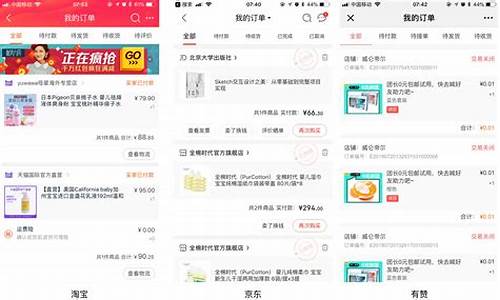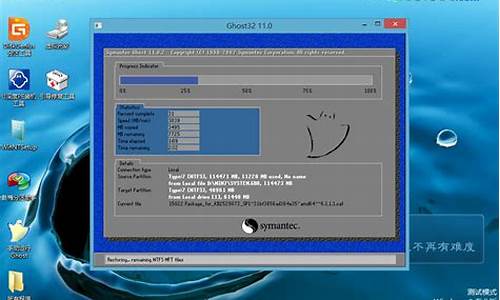acer电脑系统怎么重装-acer电脑重装系统教程
1.acer笔记本重装系统教程|acer笔记本电脑如何重装系统
2.acer怎么用光盘重装系统|宏基笔记本光盘重装系统步骤
3.宏_电脑到底怎么重装系统啊?
4.acer怎么重装win7系统|宏基重装系统win7教程
acer笔记本重装系统教程|acer笔记本电脑如何重装系统

acer笔记本怎么重装系统?acer笔记本在使用过程中可能会出现一些系统故障,有些系统故障只能通过重装系统来解决,现在问题来了,acer笔记本电脑重装系统步骤是怎样的?acer笔记本大部分是新机型,一般需要uefi模式重装win10,下面小编跟大家介绍acer笔记本如何重装系统的方法。
重装须知:
1、如果是非uefi机型,直接legacy模式重装,如果是uefi机型,要通过uefiU盘重装
2、本文介绍uefi模式安装ghostwin1064位方法,如果你想将win10改成win7,参考相关教程
相关教程:
legacyMBR装win10怎么装
宏_acer台式电脑win10换win7步骤
一、准备工作
1、8G或更大容量空U盘
2、制作pe启动盘:微pe工具箱怎么制作u盘启动盘(UEFILegacy双模式)
3、win10系统下载:ghostwin1064位纯净专业版v2018.11
二、acer笔记本电脑重装系统步骤如下
1、制作好wepe启动盘之后,将win10系统iso镜像直接复制到U盘,微pe启动盘支持大于4G镜像;
2、在宏基笔记本电脑上插入pe启动盘,重启后不停按F12启动快捷键,调出启动菜单对话框,选择识别到的U盘选项,一般是U盘名称或者带有USB字样的,比如USBHDD,按回车键进入;
3、如果按F12没有反应,重启按F2进入BIOS,找到F12BootMenu,按回车选择Enabled回车,启用启动快捷键,然后按F10保存重启,重启过程按F12选择U盘启动;
4、选择windowspe分辨率,默认选择第1个,也可以选择第2个指定分辨率,按回车;
5、进入到pe之后,要在uefi下安装win10系统,硬盘需要GPT分区表,如果之前已经是预装win10机型,直接执行第7步;如果需要全盘重新分区,则双击桌面上的分区助手(无损),选择磁盘1,点击快速分区,如果你是多个硬盘,要选对,不要误删;
6、设置分区数目、分区大小以及分区类型,卷标为系统的系统盘建议60G以上,由于选择了UEFI启动,磁盘类型要选择GPT,分区对齐到是4k对齐,2048扇区就行,也可以4096扇区,确认无误后点击开始执行;
7、分区过程很快,分区完成后,如图所示,GPT分区会有两个没有盘符的ESP和MSR,这两个分区别去动,只需要看你分出的C、D盘等,如果盘符被占用,选择已经占用C盘的那个盘,左侧选择更改盘符,以此类推,不改也是可以的,可以根据卷标系统来判断系统盘的位置;
8、接着打开此电脑—微PE工具箱,右键win10系统iso镜像,选择装载,如果没有装载,右键—打开方式—资源管理器;
9、双击双击安装系统.exe,运行安装工具,选择还原分区,GHOWIMISO映像路径会自动提取到win10.gho,接着选择安装位置,一般是C盘,或者根据卷标或总大小来判断,选择之后,点击确定;
10、如果弹出这个提示,不用管,点击是,继续;
11、弹出这个对话框,选择完成后重启以及引导修复,点击是;
12、转到这个界面,执行win10系统安装部署到C盘的过程,需要等待一段时间;
13、操作完成后,10秒后会自动重启计算机;
14、重启过程拔出U盘,之后进入到这个界面,执行win10系统组件安装、驱动安装以及激活操作;
15、再次重启进入系统自动配置过程,也需要等待一段时间;
16、最后启动进入win10系统桌面,acer笔记本重装系统步骤结束。
通过上面的步骤操作之后,我们就完成了acer笔记本重装系统,还不懂acer笔记本怎么重装系统的朋友,可以学习下这个教程。
acer怎么用光盘重装系统|宏基笔记本光盘重装系统步骤
虽然使用U盘重装系统已经很普遍,不过还是有很多人使用光盘重装系统,宏基笔记本电脑大多配置有光驱,如此一来acer笔记本就可以用光盘重装系统,这边小编跟大家分享宏基笔记本光盘重装系统步骤。
相关教程:win7原版光盘怎么安装
一、重装准备
1、备份C盘和桌面文件
2、操作系统:宏_笔记本系统下载
3、系统光盘:系统光盘制作方法
4、启动设置:宏基笔记本重装系统按哪个键
二、宏基笔记本光盘重装系统步骤如下
1、在宏基电脑光驱上放入系统光盘,重启时按F12启动热键,在弹出的启动菜单中选择DVD选项,回车,如果没反应,参考上述第4点进行设置;
2、进入主菜单,按数字2或点击选项2运行pe微型系统;
3、如果需要重新分区,双击硬盘分区DiskGenius,点击硬盘—快速分区
4、设置分区数目和大小,点击确定;
5、完成分区后,双击自动恢复到C盘,弹出提示框,点击确定;
6、进入到这个界面,执行系统解压到C盘操作;
7、完成解压后,电脑自动重启,取出系统光盘,自动执行重装系统操作;
8、重装过程需重启多次,在进入全新系统桌面后,重装就完成了。
以上就是acer笔记本怎么用光盘重装系统的步骤,如果有光盘,就可以根据这个步骤来重装系统。
宏_电脑到底怎么重装系统啊?
第一步:开机按F2进入BIOS的mian项目将F12 Boot menu选取择为Enable,引导顺序按回车确认,系统在开机时就会加载光盘中的引导程序,按F10保存设置并退出重启。 ?
第二步:重启之前放入光盘安装系统,在屏幕底部出现CD字样,按回车将光驱启动。?
第三步:在安装界面选择安装在C盘,重新安装后其他东西都是自动化的,在再根据自己的需要重新设置一下电脑就可以了。
对于acer如果格了系统?盘重新装,传统方法是无果的(引导根本写不进去,所以总卡在第一步如下图一)!网上有人说:acer奇葩,要格全盘方能重建主引导。当然我没试过,毕竟这样太过麻烦(好几百个G呢)!
最简单的操作就是:进入pe后用ghost对iso进行还原,当然了目标盘符为默认的C,这个过程中会报一些莫名其妙的错,不用管它。当发现C盘里出现文件bootmgr文件时,重启电脑进入我们常规的第二步。第二步之后就按照系统提示操作完成即可。
acer怎么重装win7系统|宏基重装系统win7教程
宏基电脑大多安装的是win7系统,win7是目前最受用户欢迎的操作系统,win7系统使用时间长了就会出现问题,诸如运行速度越来越慢,系统崩溃等等问题,很多问题需要进行系统重装才能解决,不少用户不知道acer怎么重装win7系统,这边小编就跟大家介绍宏基重装系统win7的步骤。
相关教程:
宏基笔记本win10改win7教程
win7一键重装系统步骤
一、重装准备
1、宏基acer电脑,备份C盘和桌面文件
2、4G左右U盘,制作U盘PE启动盘
3、系统镜像:宏基笔记本win7系统下载
4、启动设置:宏基笔记本怎么设置USB启动
二、宏基重装系统win7步骤如下
1、把宏基win7系统镜像的GHO文件解压到U盘启动盘的GHO目录;
2、在宏基电脑上插入U盘,重启电脑按F12,选择USBHDD选项回车;
3、启动进入U盘主界面,选择02回车运行PE系统;
4、进入PE系统,打开PE一键装机工具,选择安装盘符,大多是在C盘,点击确定;
5、转到这个界面执行系统的解压过程;
6、接着电脑会自动重启,执行宏基重装win7系统过程;
7、最后重启进入win7,系统重装就完成了。
以上就是acer重装win7系统的教程,如果有U盘就可以按照上述步骤进行重装了,希望对大家有帮助。
声明:本站所有文章资源内容,如无特殊说明或标注,均为采集网络资源。如若本站内容侵犯了原著者的合法权益,可联系本站删除。